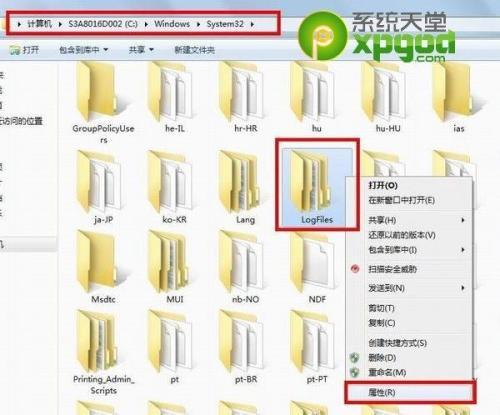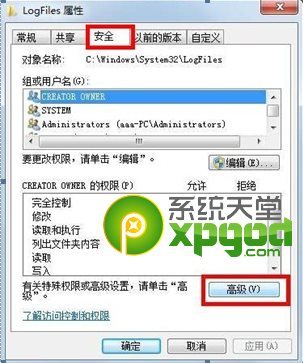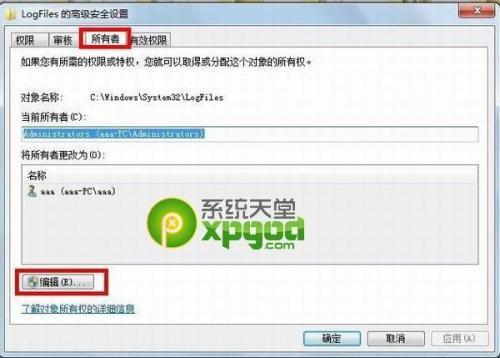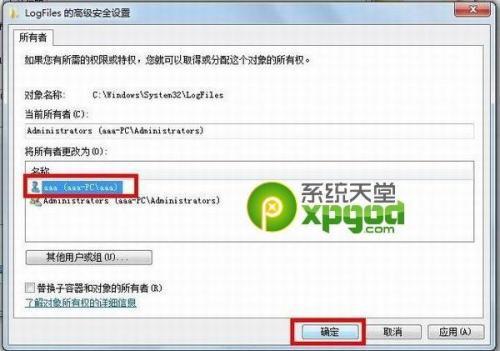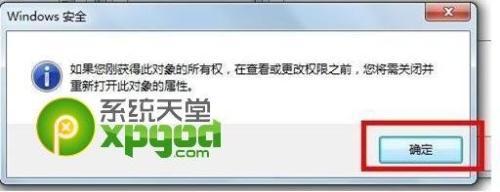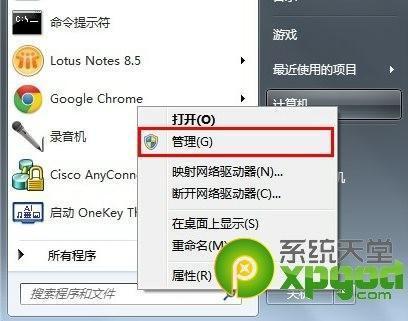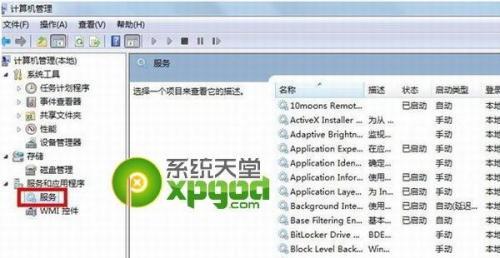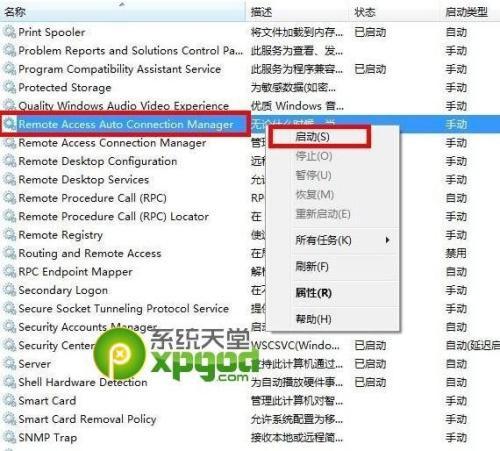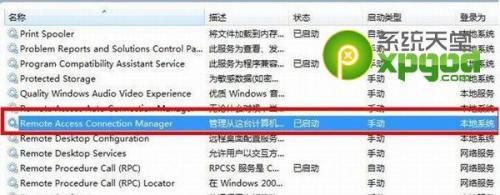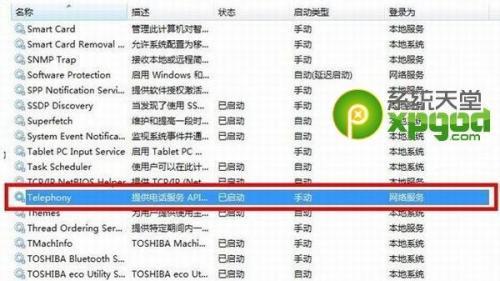win7连接711错误如何解决
05-03
win7宽带连接错误代码有很多,今天小编给你带来的是win7宽带连接错误711的解决方法;下面我们一起来看一下win7宽带连接错误711怎么办吧。
win7宽带连接错误711解决方法:
第一步 打开“计算机”,找到“C:WindowsSystem32LogFiles”文件夹,单击右键选择“属性”;
第二步 点击“安全”选项,选择“高级”;
第三步 点击“所有者”选项,选择“编辑”;
第四步 选择目前所使用的账户“aaa”,点击确定;
第五步 弹出选项框点击“确定;
第六步 点击“开始菜单”,对“计算机”单击右键选择“管理”转到第七步;
第七步 选择“服务”选项;
第八步 找到服务“Remote Access Auto Connection ManagerRemote ”,如果未开启,单击右键,选择“启动”;
第九步 确认服务“Access Connection Manager”处于开启状态,如果未开启,单击右键,选择“启动”;
第十步 确认服务“Telephony”处于开启状态,如果未开启,单击右键,选择“启动”;
第十一步 获取“C:WindowsSystem32LogFiles”文件夹权限并保证以上服务全部开启,即可解决宽带拨号711错误。